- Las principales causas del fracaso.
- Análisis de pantalla
- Consejos para solucionar problemas
- Resolver problemas relacionados con la configuración de BIOS
- Solución de problemas de RAM
- Instalar la versión actual del BIOS
- Si la pantalla muestra un fondo negro con el cursor
- Procedimiento de arranque seguro
- Procedimiento de falla en modo seguro
- Si el problema es causado por malware
- Resolver una falla utilizando medios externos de arranque
- Solución de otros problemas de la computadora portátil con pantalla negra
Las razones por las que no se enciende la pantalla integrada en la computadora portátil pueden ser muchas. Si el monitor no se ilumina, esto no significa que la computadora haya quedado inutilizable. Los usuarios novatos de PC recurren inmediatamente a especialistas para obtener ayuda, pero de hecho, la mayoría de los problemas con una pantalla en negro se pueden resolver de forma independiente. Inicialmente, en cualquier caso, debe restablecer la configuración del hardware y solo después de eso comenzará a solucionar los problemas usted mismo.
Las principales causas del fracaso.
En total, hay varias docenas de averías que pueden provocar un mal funcionamiento de la pantalla del portátil. Por conveniencia, se pueden dividir en varios grupos:
- Batería o cargador que funciona mal.
- Problemas en la configuración del hardware de la computadora portátil.
- Fallo de RAM - pérdida de socket.
- Circuito abierto de la pantalla, retroiluminación o matriz.
- Tarjeta de video defectuosa o rota.
- Daño a la placa base debido a sobrecalentamiento o daños.
No todas las averías y el mal funcionamiento de los elementos de la computadora portátil pueden ser corregidos por un usuario de PC; algunos problemas solo pueden ser resueltos por un especialista en un centro de servicio. ¿Cuáles son las formas de solucionar problemas en el hogar? Es necesario desmontar en detalle.
Se considera que el problema más grave y común es una tarjeta de video que no funciona correctamente. Para comprender si la tarjeta de video funciona correctamente, debe instalar un monitor externo adicional. Si no funciona, significa que el adaptador de gráficos está defectuoso.

Si las manipulaciones con la configuración del hardware y el firmware del BIOS no ayudan, y todos los cables y accesorios están instalados correctamente, debe solicitar ayuda para la reparación.
No se recomienda manipular de forma independiente el reemplazo de componentes en una computadora portátil sin un conocimiento específico en el campo de la electrónica y las habilidades informáticas. Si los problemas no pueden resolverse sin interferir con las partes internas, es mejor no arriesgarse y buscar la ayuda de un especialista en reparación. Si realiza de forma independiente manipulaciones irrevocables que conducirán a fallas fatales, entonces los costos serán más altos que las reparaciones. En este caso, deberá comprar un nuevo dispositivo.
Análisis de pantalla
Si se teme que las causas de la pantalla oscura se deban a su mal funcionamiento, primero debe verificar si la tarjeta de video y la placa base funcionan.
Para hacer esto, conecte una pantalla externa a la computadora portátil usando el conector HDMI o VGA. Si el monitor externo se enciende después de que la computadora se inicia, el problema está en el lazo del cable o la luz de fondo o en la pantalla.
Es importante comenzar a encender la computadora portátil después de que el monitor externo esté conectado al conector. Utilice también el método abreviado de teclado para cambiar entre monitores. En ASUS y muchos otros modelos, estos son Fn y F8.

Con mayor frecuencia, las averías no están conectadas con la tarjeta de video; para verificar esto, conecte un monitor separado
Además en este artículo, todas las acciones para eliminar la configuración de hardware y las recomendaciones para trabajar con diversas aplicaciones se pueden llevar a cabo con una pantalla que no funciona, conectando una pantalla externa a través del puerto VGA / HDMI.
Consejos para solucionar problemas
Antes de comenzar a manipular partes de la computadora, debe realizar un restablecimiento estándar de la configuración de hardware del dispositivo. En la mayoría de los casos, esto ayuda a resolver el problema de la pantalla en negro.
La configuración del hardware se restablece de la siguiente manera:
- La computadora portátil está desconectada.
- La batería se retira del dispositivo.
- El botón de encendido se sujeta durante 25 s.
- La batería del dispositivo se inserta de nuevo.
- El cargador está conectado.
- La computadora portátil se puede encender.
Después de restablecer la configuración del hardware, si la computadora portátil se inicia, le pedirá que elija el tipo de inicio del sistema operativo; debe seleccionar "Inicio normal de Windows". Pero los problemas también están relacionados con el BIOS, que también se puede restablecer fácilmente. Si actualizar sus controladores y restablecer la opción no ayuda, deberá desmontar la computadora portátil.
Resolver problemas relacionados con la configuración de BIOS
Restablecer la configuración del BIOS ayudará si se realizaron manipulaciones en el BIOS antes de que la pantalla fallara. Usando el teclado, el reinicio se realiza de dos maneras, la primera usando las teclas:
- Después de encender la computadora portátil, se presiona la tecla "DEL (Delete)".
- La configuración se restablece con el botón "F9".
- La configuración se guarda con la tecla "F10".
- La computadora portátil se reinicia.
Si no presiona un botón a tiempo o no hace todo rápidamente, es posible que no se restablezca el BIOS y que la pantalla no se refleje debido a su mal funcionamiento. En este caso, la extracción de la batería CMOS ayudará, lo que le permite almacenar la configuración del BIOS incluso cuando la computadora está apagada.
Solución de problemas de RAM
Después de la limpieza planificada de la computadora portátil del polvo, puede suceder que no se enciendan las luces y la pantalla no funcione. Esto suele suceder si la barra de RAM se configuró incorrectamente. Puede haber problemas tanto con la RAM como con el funcionamiento de otros bucles; en cualquier caso, deberá desmontar el dispositivo y verificar si todo está conectado correctamente. Para hacer esto, la computadora portátil simplemente se desmonta y se comprueba la conexión de todos los elementos dentro de la computadora.
La RAM puede funcionar mal después de derramar líquido sobre el teclado o debido al aumento de la humedad. Para resolver problemas con las ranuras de RAM, debe llevar a cabo los siguientes pasos:
- La carga y la batería están apagadas.
- Se quita la tapa del compartimento donde se almacenan las tiras de RAM.
- Si la computadora portátil no tiene un compartimento separado, debe desmontar el dispositivo por completo.
- Desenrosque cuidadosamente las tiras de cierre.
- Se elimina la placa RAM, si hay varias barras, entonces debe eliminarlas todas.
- Las piezas deben purgarse con aire seco y limpio, los contactos en la placa base también deben purgarse.
- Si la oxidación es visible en los contactos, debe limpiarla.
- Los listones se instalan nuevamente en el tablero y se aseguran con pestillos hasta que hagan clic.
Después de eso, todas las partes se ensamblan y los pernos se atornillan en su lugar. Si el procedimiento para desconectar y reinstalar los soportes no ayudó, entonces puede haber problemas con otras partes de la computadora. En la mayoría de los casos, se producen roturas de cables, un cortocircuito o una falla de la luz de fondo; en cualquiera de estos casos, debe comunicarse con un especialista en reparación de computadoras portátiles en un centro de servicio para obtener ayuda.
Instalar la versión actual del BIOS
Si el monitor externo funciona correctamente y la pantalla de la computadora portátil no funciona, restablecer la configuración de hardware y volver a las opciones de BIOS de fábrica no ayudó, entonces puede ser útil instalar una nueva versión de BIOS.
Hay varias formas de actualizar el BIOS:
- Usando el modo MS-DOS.
- A través del sistema operativo.
- Sin iniciar sesión en DOS e iniciar Microsoft Windows
La forma más fácil de descargar actualizaciones de BIOS es usar un software especial. Pero es correcto visitar el sitio web oficial del fabricante por su cuenta y descargar actualizaciones.
En cualquier caso, antes de instalar la nueva versión del BIOS, debe hacer una copia de seguridad del sistema operativo o guardar el punto de acceso. Si no hace esto, es posible que necesite reinstalar completamente Microsoft Windows debido a que todas las configuraciones del sistema operativo fallarán.
Si la pantalla muestra un fondo negro con el cursor
Cuando la computadora o sus componentes se sobrecalientan, la pantalla puede apagarse por completo o la imagen puede desaparecer parcialmente. Muy a menudo, tales fallas ocurren cuando la tarjeta de video se sobrecalienta. En este caso, ayudará un apagado completo del dispositivo y su enfriamiento.
Es necesario verificar constantemente la temperatura de los dispositivos dentro de la computadora para evitar problemas, use la aplicación gratuita Priform Speccy.
En la misma utilidad, puede averiguar la temperatura de otros dispositivos, lo que puede causar un mal funcionamiento de la pantalla cuando se sobrecalienta:
- El procesador central puede causar monitores repentinos de encendido y apagado cuando se sobrecalienta.
- Si la placa del sistema se sobrecalienta, puede haber un mal funcionamiento en todos los elementos de la computadora.
- Si el disco duro se sobrecalienta, habrá problemas con las aplicaciones y los archivos en la computadora portátil.
Después de una falla en la configuración o un mal funcionamiento de la computadora portátil, la única forma de restaurar la funcionalidad a averías es realizar un procedimiento de arranque seguro para la computadora.
Procedimiento de arranque seguro
Sucede que la computadora se reinicia después de encenderse y al mismo tiempo su monitor no funciona. En este caso, debe realizar un arranque seguro de la siguiente manera:
- Cuando el dispositivo comienza a arrancar, ingresa a las "Opciones de arranque adicionales": el botón "F8" (en algunas computadoras portátiles, este es el botón DEL o varias combinaciones de teclas, es mejor buscar información sobre la placa base en Internet).
- En las opciones de arranque adicionales, se selecciona uno de los tres tipos de modo seguro para el inicio.
- Después de eso, ingresará al sistema operativo a través del modo seguro.

Debe elegir el modo con el que sea más conveniente trabajar: si no sabe cuál es el adecuado para su caso, puede probar primero el "Modo seguro" estándar
Puede iniciar el modo seguro de otras maneras, por ejemplo, a través de las aplicaciones "cmd" y "msconfig". Ambas utilidades se pueden iniciar ingresando su nombre en la barra de búsqueda del menú Inicio.
En el modo de inicio seguro, se deben realizar las siguientes configuraciones en la computadora:
- El dispositivo se enciende.
- Después de cargar completamente Windows, se abre el "Panel de control".
- En el "Panel de control" se inicia el "Sistema".
- A continuación, "Configuración avanzada del sistema".
- En esta ventana, debe ejecutar "Avanzado" y después de "Descargar y restaurar".
- Luego vaya a la configuración y desmarque la casilla "Realizar un reinicio automáticamente", después de lo cual se guardará la configuración.
Este procedimiento permitirá que la próxima vez que apague la computadora se muestre en la pantalla de la computadora, se mostrará un error en el formulario "0x000000000 NO_DEVUCE_BOOT". La forma de corregir un cierto tipo de error se puede encontrar en el sitio oficial de Windows o en otros directorios en Internet.
Procedimiento de falla en modo seguro
Si, después de iniciar la computadora portátil en modo seguro, la computadora aún se reinicia automáticamente, entonces debe realizar la "Restauración del sistema". Para hacer esto, inmediatamente después de iniciar la computadora, debe presionar el botón "F8".Después de eso, en el menú de recuperación del sistema operativo, debe seleccionar la versión del sistema operativo a la que es conveniente regresar: debe elegir el período de tiempo durante el cual la pantalla funcionó correctamente.
Si logra iniciar el sistema operativo y el monitor está funcionando, entonces necesita actualizar los controladores de la tarjeta de video y el BIOS. Incluso con una pantalla que funcione correctamente, debe actualizar los controladores constantemente, con una frecuencia mínima de un mes. Es mejor configurar actualizaciones automáticas de controladores para evitar problemas con su funcionamiento.
Si el problema es causado por malware

El cursor sobre un fondo negro puede ser un indicador de un mal funcionamiento del disco duro o una consecuencia de cambios en el funcionamiento de virus maliciosos.
Si la computadora portátil no funciona correctamente debido a daños causados por virus o utilidades maliciosas, debe verificar su presencia con un programa antivirus activado. Si la eliminación del malware no ayudó, debe realizar una restauración del sistema o una reinstalación completa de Windows.
Resolver una falla utilizando medios externos de arranque
En las computadoras con sistemas operativos Windows de las versiones "8" y "10", la recuperación del sistema solo puede realizarse utilizando una unidad flash USB de arranque.
El procedimiento para solucionar problemas con medios extraíbles de arranque es el siguiente:
- La unidad o disco flash de instalación está instalada en la computadora.
- Después de cargar los medios, aparece un menú para seleccionar opciones.
- Se ingresan los ajustes: "Idioma - Ruso", "Formato de hora - Rusia", "Teclado - Ruso".
- Resulta la ventana de instalación de Windows.
- En esta ventana, debe seleccionar no "Instalar", sino en la parte inferior de la pantalla "Restaurar sistema".
- A continuación, haga clic en "Solución de problemas".
- Después de la búsqueda, se le ofrecerán varias opciones para resolver problemas con el sistema operativo; si no vuelve a la configuración original, haga clic en "Configuración avanzada".
- En la ventana que se abre, seleccione "Restaurar sistema".
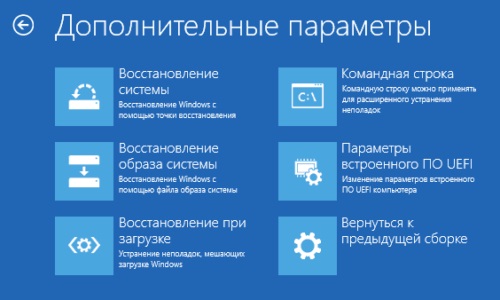
Otros tipos de recuperación utilizando una unidad flash USB de arranque pueden ayudar, por ejemplo, "Restaurar en el arranque" es conveniente si no hay puntos de recuperación del sistema operativo actuales
Solución de otros problemas de la computadora portátil con pantalla negra
Si todos los métodos de solución de problemas anteriores no arrojaron el resultado deseado, la única forma de solucionar los problemas con una pantalla rota es contactar un centro de servicio con un especialista. El maestro resuelve estos problemas en un par de días hábiles, si la oficina de reparación tiene los componentes necesarios. En otros casos, las reparaciones pueden prolongarse durante varios días hábiles.

Los problemas pueden estar en cualquiera de las partes de la computadora portátil, solo un especialista puede determinar qué componente ha dejado de funcionar
Si el monitor no se inicia cuando enciende la computadora portátil, debe verificar la computadora conectando un monitor externo adicional. Si funciona, puede intentar restablecer la configuración del hardware, cambiar la configuración en modo seguro, instalar los controladores e intentar resolver el problema de otras maneras. Si no funciona, entonces el problema es el mal funcionamiento de la tarjeta de video. Muy a menudo, los problemas con una pantalla de computadora portátil negra se resuelven restableciendo la configuración del hardware. Si nada de lo anterior ayuda a solucionar el problema, entonces la única forma es contactar al centro de servicio para obtener ayuda de un especialista en reparación de computadoras.



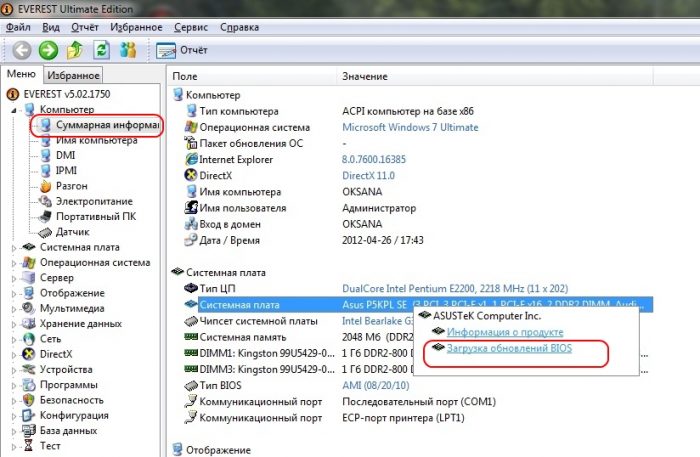
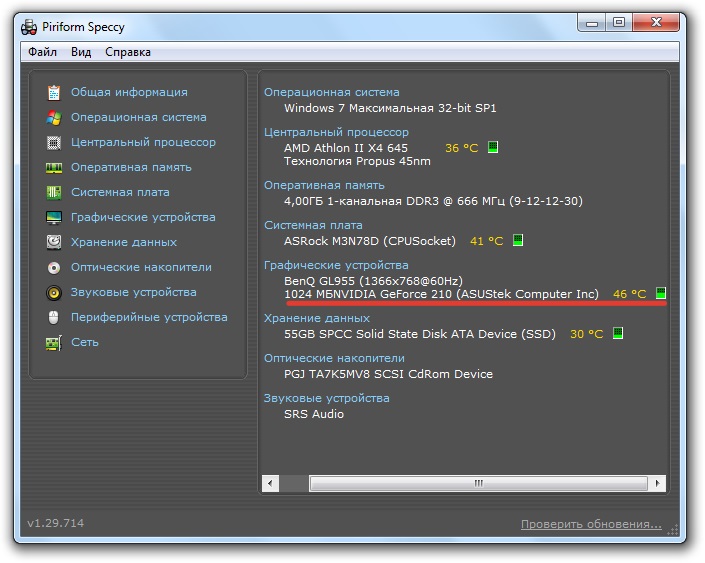
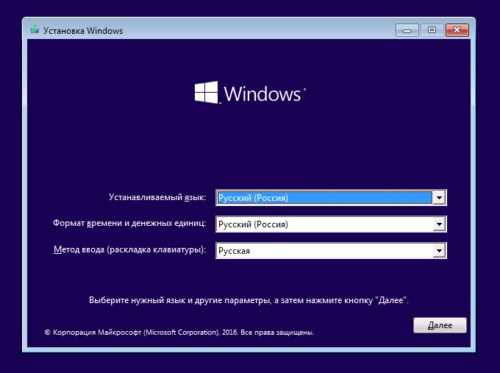

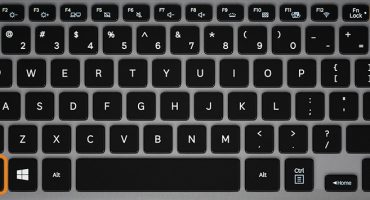
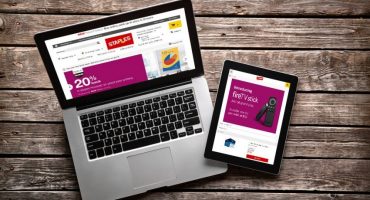
Muchas gracias